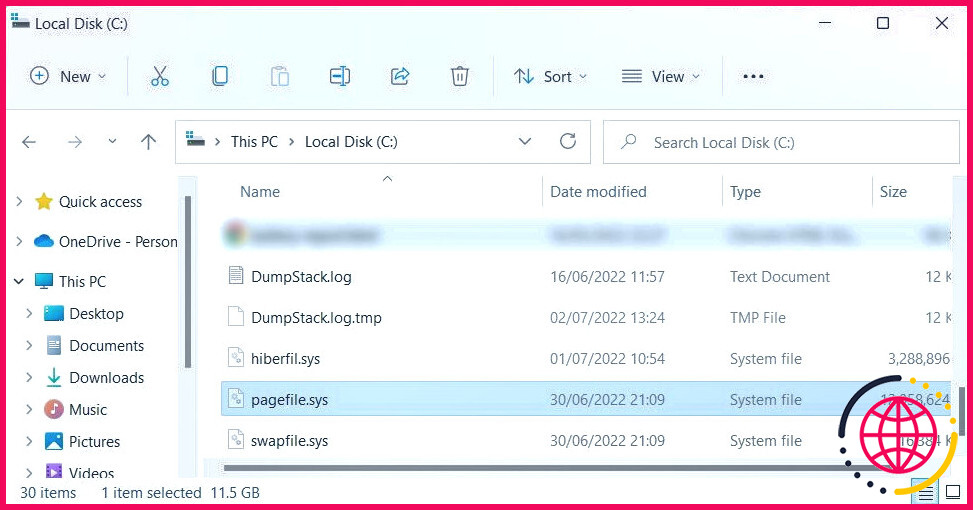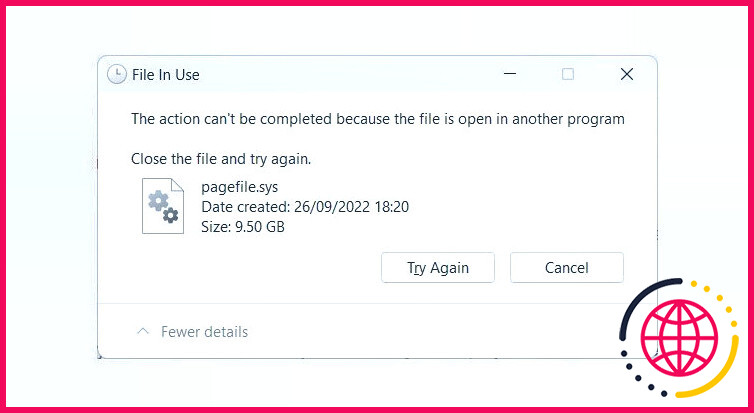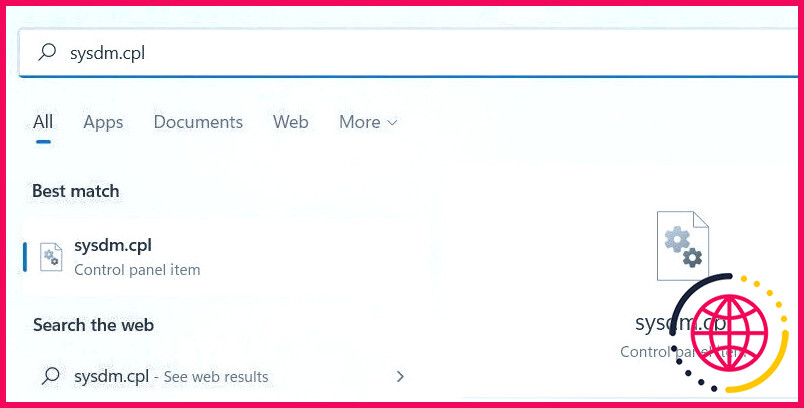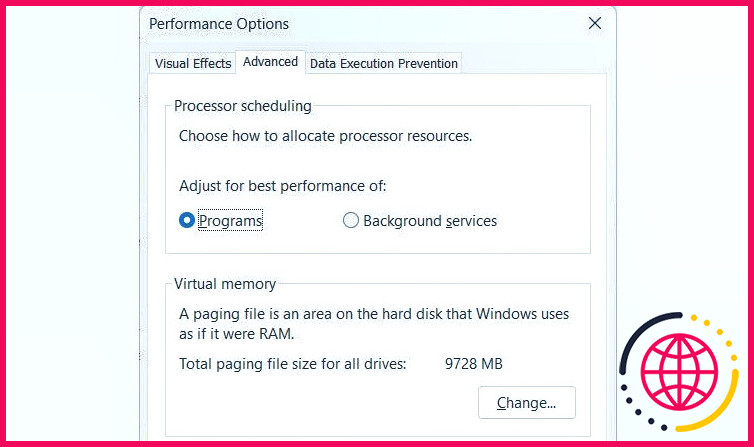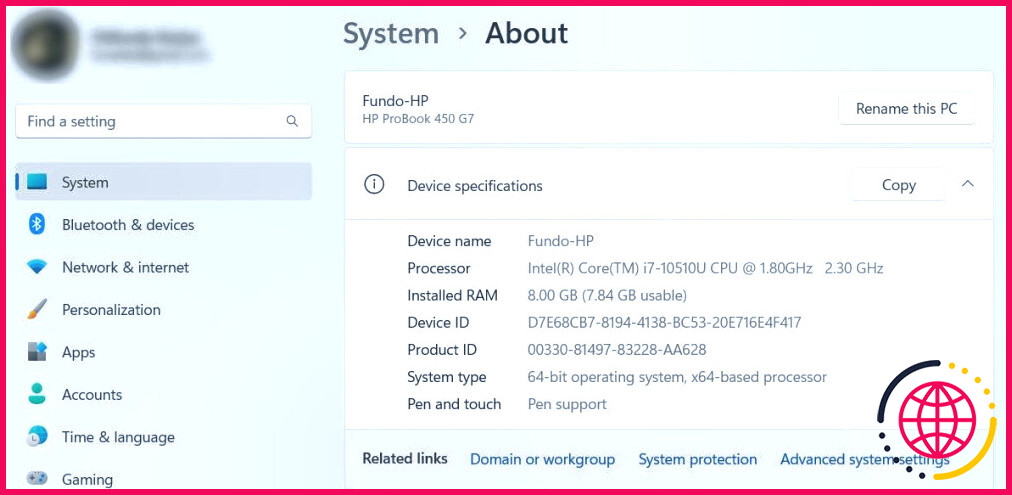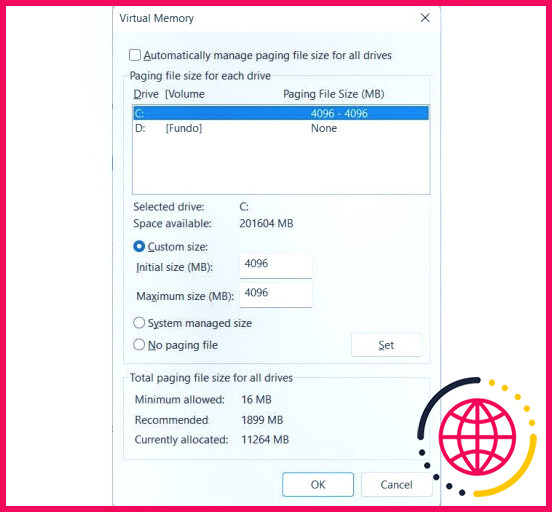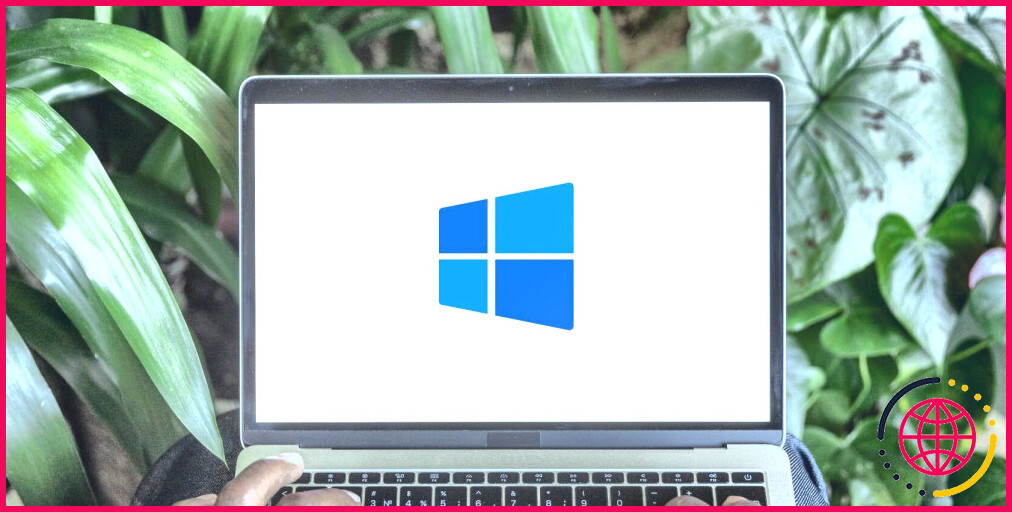Qu’est-ce que Pagefile.sys dans Windows ? Faut-il le supprimer ?
Lorsque votre ordinateur Windows manque d’espace de stockage, vous pouvez être amené à chercher des moyens de libérer de l’espace, même s’ils ne sont pas très conventionnels. L’une de ces méthodes non conventionnelles que vous pouvez rencontrer est la suppression du fichier Pagefile.sys. Mais avant d’envisager de le supprimer, vous devez savoir ce qu’est Pagefile.sys et si vous devez le supprimer en premier lieu.
Voici ce que vous devez savoir.
Qu’est-ce que Pagefile.sys ?
Pagefile.sys est un fichier système de Windows réservé à la mémoire vive (RAM) de votre ordinateur, également appelée mémoire physique. Lorsque la mémoire vive de votre ordinateur commence à manquer de mémoire, elle utilise la pagefile pour décharger les données dont elle n’a pas besoin, telles que les fichiers et les applications.
Comment la mémoire vive de votre ordinateur décide-t-elle de décharger les données ? Prenons l’exemple d’une application.
En général, lorsque vous réduisez une application, Windows la laisse fonctionner en arrière-plan. Cependant, il conserve ses données dans la mémoire vive afin de pouvoir y accéder rapidement en cas de besoin.
Ensuite, lorsque vous démarrez une application gourmande en mémoire vive, Windows doit lui faire de la place dans la RAM. Windows demandera donc à la RAM de votre PC de vider les fichiers de programme de l’application minimisée dans Pagefile.sys, afin de libérer de la mémoire sans perdre de données.
Par défaut, Windows stocke Pagefile.sys dans le dossier racine de votre lecteur local (C :).
Lorsque vous devrez à nouveau utiliser l’application réduite, Windows lira ses données dans le fichier Pagefile.sys. Et vous ne saurez pas qu’il compense ses lacunes en matière de mémoire physique à l’aide de votre disque local.
La lecture des fichiers de programme d’une application à partir de Pagefile.sys est plus lente que la lecture à partir de la RAM. Le processus est encore plus lent lorsque vous utilisez un disque dur (HDD) au lieu d’un lecteur à semi-conducteurs (SDD). Cependant, il est plus rapide que de fermer l’application et de la relancer.
Comment vérifier la taille de Pagefile.sys
Pour empêcher toute manipulation de Pagefile.sys, Windows le masque par défaut. Si vous souhaitez le voir, voici ce que vous devez faire.
- Appuyez sur Win + E pour ouvrir l’explorateur de fichiers.
- Cliquez sur Ce PC dans le volet de navigation de gauche et double-cliquez sur votre fichier lecteur local (C 🙂 à droite pour l’ouvrir.
- Vous devez maintenant ouvrir les options des dossiers. Sous Windows 11, cliquez sur l’icône trois points verticaux dans le menu supérieur et sélectionnez Options. Sous Windows 10, cliquez sur Afficher dans le menu supérieur, puis sur Options.
- Sélectionnez l’option Vue dans Folder Options et décochez Masquer les fichiers protégés du système d’exploitation (recommandé).
- Dans l’avertissement qui s’affiche, cliquez sur Oui.
- Un peu plus haut, vous voyez Les fichiers et dossiers cachés. A l’intérieur, vérifiez les Afficher les fichiers, dossiers et lecteurs cachés bouton radio.
- Cliquez sur OK pour fermer les options de dossier et appliquer les modifications.
- Faites défiler votre lecteur local vers le bas et vous pourrez voir Pagefile.sys.
Comme vous pouvez le constater, le fichier Pagefile.sys est assez volumineux, ce qui incite de nombreuses personnes à penser qu’il est judicieux de le supprimer lorsqu’elles sont à court d’espace de stockage.
Faut-il supprimer Pagefile.sys ?
Un scénario dans lequel il serait raisonnable de supprimer Pagefile.sys pour économiser de l’espace disque est celui où vous disposez de beaucoup de mémoire vive. De cette façon, il peut stocker toutes les données dont il a besoin pour maintenir les applications en cours d’exécution sans avoir besoin de les décharger. Pour l’utilisateur moyen de Windows, la taille minimale de la mémoire vive est de 16 Go.
Si vous supprimez Pagefile.sys et que votre ordinateur manque de mémoire physique, votre système commencera à devenir lent. Si la lenteur devient trop importante, Windows lui-même peut même se bloquer.
Vous pouvez également remarquer que certaines applications deviennent plus lentes ou se bloquent. C’est parce qu’elles n’ont nulle part où placer les données dont elles ont besoin pour fonctionner correctement puisque la RAM de votre ordinateur est pleine et qu’il n’y a pas de Pagefile.sys pour prendre le relais.
Par conséquent, à moins que vos besoins en mémoire physique ne soient pas supérieurs à la capacité de votre RAM installée, nous vous recommandons de laisser Pagefile.sys tranquille.
Comment supprimer Pagefile.sys
Étant donné que Windows utilise constamment Pagefile.sys, il ne vous permettra pas de le supprimer directement dans l’Explorateur de fichiers. En fait, si vous sélectionnez le fichier et appuyez sur la touche Supprimer vous verrez apparaître le message suivant : « L’action ne peut être réalisée car le fichier est ouvert dans un autre programme ».
Cependant, il existe une autre méthode pour supprimer le fichier et économiser de l’espace disque. Pour ce faire, suivez les étapes ci-dessous.
- Appuyez sur Win + S pour ouvrir la recherche Windows.
- Tapez sysdm.cpl dans la boîte de recherche et appuyez sur la touche Entrer pour ouvrir la fenêtre des propriétés du système.
- Sélectionnez la touche Avancé et dans l’onglet Performance cliquez sur l’onglet Réglages sur le bouton
- Dans la fenêtre Options de performance, sélectionnez le bouton Avancé et cliquez sur Modifier.
- Dans la fenêtre Mémoire virtuelle, décochez la case Gérer automatiquement la taille du fichier de pagination pour tous les lecteurs. en haut de la page.
- Cliquez sur le bouton radio pour Pas de fichier de pagination et cliquez sur le bouton radio Définir à droite.
- Vous recevrez un avertissement de Windows. Cliquez sur Oui pour le contourner.
- Cliquez sur OK pour fermer la fenêtre Mémoire virtuelle et appliquer les modifications.
- Redémarrez votre ordinateur Windows pour que les modifications soient prises en compte.
Lorsque Windows redémarre, le système d’exploitation n’a plus besoin de Pagefile.sys et le supprime de votre disque local. Il supprimera également le fichier Swapfile.sys. Si vous ne savez pas ce qu’est ce fichier et son importance, veuillez lire notre guide sur ce qu’est Swapfile.sys et si vous pouvez le supprimer.
Comment restaurer Pagefile.sys
Si vous avez supprimé Pagefile.sys et découvert que vous rencontrez des problèmes à cause de lui, vous pouvez facilement le restaurer. Cependant, si les problèmes sont si graves que Windows se bloque constamment ou ne peut même pas démarrer correctement, vous devriez d’abord essayer d’entrer en mode sans échec. Pour ce faire, veuillez consulter les guides sur les façons de démarrer en mode sans échec sous Windows 11 et sur ce qu’est le mode sans échec sous Windows 10.
Maintenant, pour ramener Pagefile.sys, suivez les étapes ci-dessous :
- Appuyez sur Win + R pour ouvrir le programme d’exécution de Windows.
- Dans la zone de texte, entrez sysdm.cpl puis appuyez sur la touche Entrer pour lancer la fenêtre Propriétés du système.
- Sélectionnez la touche Avancées et dans l’onglet Performance cliquez sur l’onglet Réglages sur le bouton
- Dans la fenêtre Options de performance, sélectionnez le bouton Avancé et cliquez sur Modifier.
- Dans la fenêtre Mémoire virtuelle, assurez-vous que l’option Gérer automatiquement la taille du fichier de pagination pour tous les lecteurs. est cochée.
- Cliquez sur OK pour fermer la fenêtre Mémoire virtuelle et appliquer les modifications.
- Redémarrez votre ordinateur Windows pour que les modifications soient prises en compte.
Une fois que votre ordinateur démarre et que vous allez dans le dossier où se trouve Pagefile.sys, vous verrez que le fichier est revenu, ainsi que Swapfile.sys.
Comment redimensionner Pagefile.sys
Si la suppression de Pagefile.sys n’est pas une option pour vous, envisagez plutôt de le redimensionner. Voici comment procéder :
- Appuyez sur Win + E pour ouvrir l’explorateur de fichiers.
- Dans le volet de navigation, cliquez avec le bouton droit de la souris sur Ce PC et sélectionnez Propriétés. Sous Windows 11, vous devez sélectionner Afficher plus d’options avant de pouvoir voir l’option Propriétés .
- Cliquez sur l’option Paramètres système avancés pour ouvrir la fenêtre Propriétés du système. Sous Windows 11, vous trouverez le lien dans le panneau de droite, tandis que sous Windows 10, il se trouve dans le menu latéral de gauche.
- Sélectionnez le lien Avancé et dans l’onglet Performance cliquez sur l’onglet Réglages sur le bouton
- Dans la fenêtre Options de performance, sélectionnez le bouton Avancé et cliquez sur Modifier.
- Dans la fenêtre Mémoire virtuelle, décochez la case Gérer automatiquement la taille du fichier de pagination pour tous les lecteurs. en haut de la page.
- Cliquez sur le bouton radio pour Taille personnalisée. Immédiatement, vous constaterez que les deux zones de texte situées en dessous (Taille initiale et Taille maximale) ne sont plus grisées.
- Saisissez les tailles de fichier de page appropriées en mégaoctets (Mo) dans les deux zones de texte, puis cliquez sur Définir.
- Cliquez sur OK pour fermer la fenêtre Mémoire virtuelle et appliquer les modifications.
- Redémarrez votre ordinateur Windows pour que les modifications soient prises en compte.
Pagefile.sys, démystifié
Pagefile.sys est un fichier extrêmement important pour le bon fonctionnement de votre ordinateur Windows. Il contribue à donner à la mémoire vive de votre PC une plus grande marge de manœuvre lorsque la mémoire physique ne peut plus contenir davantage de données. Vous pouvez le supprimer, mais ne le faites que si vous savez que la mémoire vive de votre ordinateur a suffisamment de capacité pour se suffire à elle-même. Si ce n’est pas le cas, il est préférable de redimensionner Pagefile.sys afin qu’il n’occupe pas trop d’espace.
Si vous ne savez pas quoi faire avec Pagefile.sys, laissez Windows gérer le fichier et cherchez d’autres moyens de libérer de l’espace sur votre disque de stockage.
S’abonner à notre lettre d’information
Peut-on supprimer Pagefile sys ?
Le PageFile est l’espace de votre disque utilisé pour la mémoire virtuelle, vous ne pouvez pas et ne devez pas essayer de le supprimer, si vous le faites, vous corromprez Windows et Windows risque de ne pas redémarrer.
Peut-on supprimer Pagefile sys et Hiberfil sys ?
Hiberfil.sys est un fichier de pagefile sys. Bien que hiberfil.sys soit un fichier système caché et protégé, vous pouvez le supprimer en toute sécurité si vous ne souhaitez pas utiliser les options d’économie d’énergie de Windows. En effet, le fichier d’hibernation n’a aucun effet sur les fonctions générales du système d’exploitation.
Comment libérer de l’espace dans Pagefile sys ?
Le fichier Pagefile sys doit rester de la même taille. Il se peut que vous ayez besoin de mémoire virtuelle, mais vous pouvez empêcher que la situation ne devienne incontrôlable. Pour réduire l’espace que votre PC allouera à la mémoire virtuelle, il vous suffit de désélectionner l’option Gérer automatiquement la taille du fichier de pagination de chaque lecteur et, à la place, de sélectionner l’option de taille personnalisée.
Qu’est-ce que Pagefile sys et pourquoi est-il si gros ?
Le fichier de page de Windows 10, également connu sous le nom de pagefile. sys, est un fichier système dédié conçu pour étendre virtuellement la mémoire système disponible et prendre en charge les vidages de crash du système. Malheureusement, il a la réputation d’être assez volumineux, ce qui peut être un problème si l’espace disque est une préoccupation.